这篇文章主要介绍“怎么用QT实现视频传输功能”,在日常操作中,相信很多人在怎么用QT实现视频传输功能问题上存在疑惑,小编查阅了各式资料,整理出简单好用的操作方法,希望对大家解答”怎么用QT实现视频传输功能”的疑惑有所帮助!接下来,请跟着小编一起来学习吧!
udp客户端,我们主要获取某个视频的文件,采用opencv读取后,分帧传输。我们将图片解码成base-64格式
参考代码
#include "ImageClient.h"
#include<QDebug>
#include<QBuffer>
#include<QFileDialog>
#include <opencv2/opencv.hpp>
ImageClient::ImageClient(QWidget *parent)
: QWidget(parent)
{
ui.setupUi(this);
counter = 0;
time = new QTimer(this);
time->start(180);
connect(time, SIGNAL(timeout()), this, SLOT(readFrame()));
cap.open("F:/1.avi");
if (!cap.isOpened())
{
qDebug() << " ===> Failed";
}
else
{
qDebug() << " ===> Succeed";
}
receiver = new QUdpSocket(this);
}
QByteArray ImageClient::getImageData2( QImage &image)
{
QByteArray imageData;
QBuffer buffer(&imageData);
image.save(&buffer, "jpg");
imageData = imageData.toBase64();
return imageData;
}
QImage ImageClient::mat2QImage(cv::Mat cvImg)
{
QImage qImg;
if (cvImg.channels() == 3) //3 channels color image
{
cv::cvtColor(cvImg, cvImg, COLOR_BGR2RGB);
qImg = QImage((const unsigned char*)(cvImg.data),
cvImg.cols, cvImg.rows,
cvImg.cols*cvImg.channels(),
QImage::Format_RGB888);
}
else if (cvImg.channels() == 1) //grayscale image
{
qImg = QImage((const unsigned char*)(cvImg.data),
cvImg.cols, cvImg.rows,
cvImg.cols*cvImg.channels(),
QImage::Format_Indexed8);
}
else
{
qImg = QImage((const unsigned char*)(cvImg.data),
cvImg.cols, cvImg.rows,
cvImg.cols*cvImg.channels(),
QImage::Format_RGB888);
}
return qImg;
}
void ImageClient::readFrame()
{
counter++;
Mat source, result;
qDebug() << counter;
cap.read(source);
if (source.empty())//如果视频已经读取完成则停止发送timeout()信号
{
time->stop();
qDebug() << "End";
return;
}
auto image = mat2QImage(source) ;
ui.label->setPixmap(QPixmap::fromImage(image));
auto data = getImageData2(image);
receiver->writeDatagram(data.data(),
data.size(),
QHostAddress::Broadcast, //udp广播地址
7777);
}获取客户端数据然后展现。代码如下:
#include "Server.h"
#include<QMutexLocker>
#pragma execution_character_set("utf-8")
Server::Server(QWidget *parent)
: QWidget(parent)
{
ui.setupUi(this);
udpSocket = new QUdpSocket(this);
udpSocket->bind(QHostAddress::AnyIPv4, 7777);
connect(udpSocket, SIGNAL(readyRead()), this, SLOT(Run()), Qt::QueuedConnection);//udp数据接收
}
QImage Server::getImage(const QString &data)
{
QByteArray imageData = QByteArray::fromBase64(data.toLatin1());
QImage image;
image.loadFromData(imageData);
return image;
}
void Server::Run()
{
try
{
QMutexLocker locker(&mutexImage);
datagram.resize(udpSocket->pendingDatagramSize());
auto len = udpSocket->readDatagram(datagram.data(), datagram.size());
auto image = Server::getImage(datagram);
ui.label->setPixmap(QPixmap::fromImage(image));
this_thread::sleep_for(std::chrono::milliseconds(180));
}
catch (const std::exception& e)
{
}
}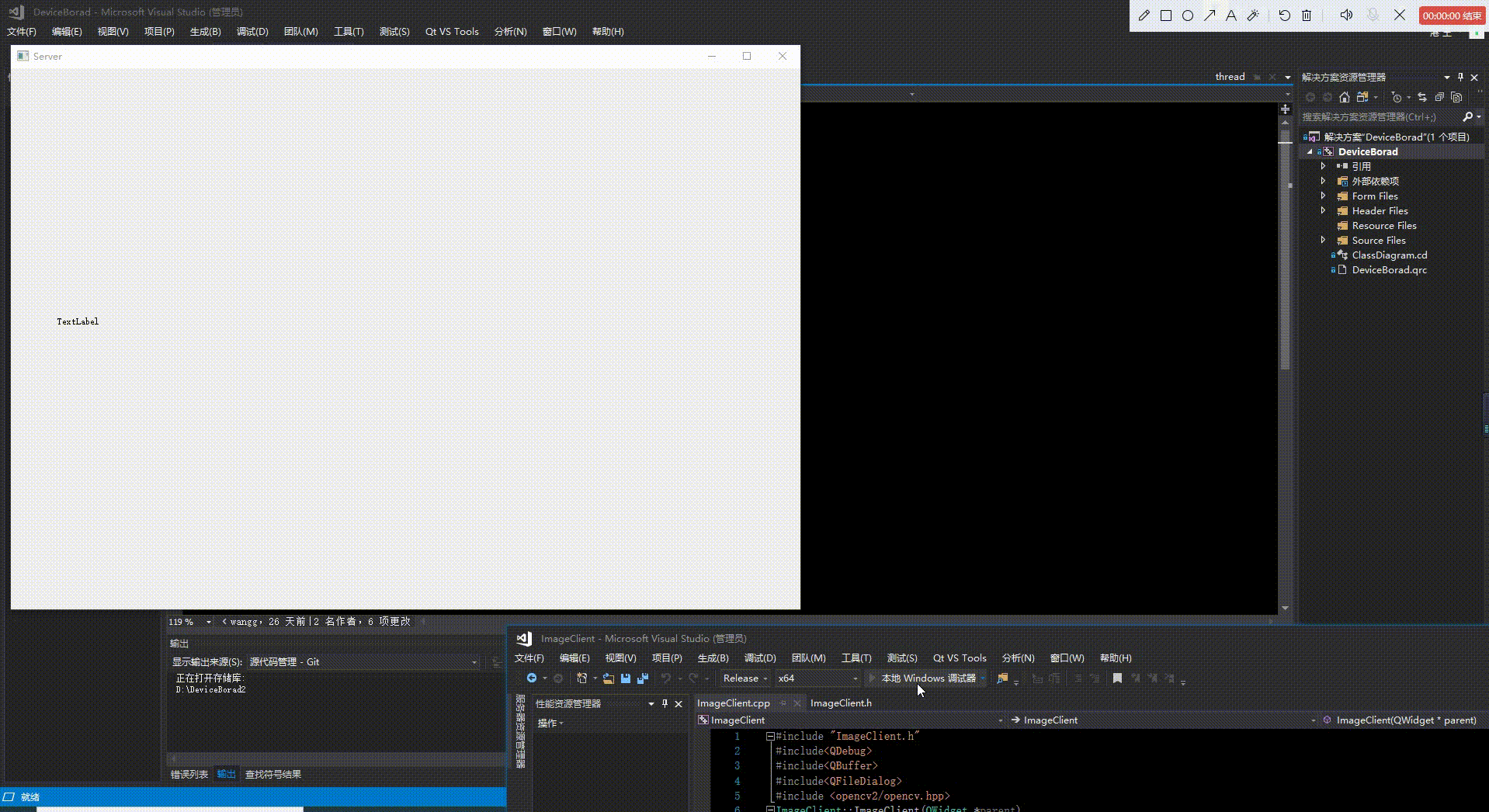
到此,关于“怎么用QT实现视频传输功能”的学习就结束了,希望能够解决大家的疑惑。理论与实践的搭配能更好的帮助大家学习,快去试试吧!若想继续学习更多相关知识,请继续关注亿速云网站,小编会继续努力为大家带来更多实用的文章!
亿速云「云服务器」,即开即用、新一代英特尔至强铂金CPU、三副本存储NVMe SSD云盘,价格低至29元/月。点击查看>>
免责声明:本站发布的内容(图片、视频和文字)以原创、转载和分享为主,文章观点不代表本网站立场,如果涉及侵权请联系站长邮箱:is@yisu.com进行举报,并提供相关证据,一经查实,将立刻删除涉嫌侵权内容。